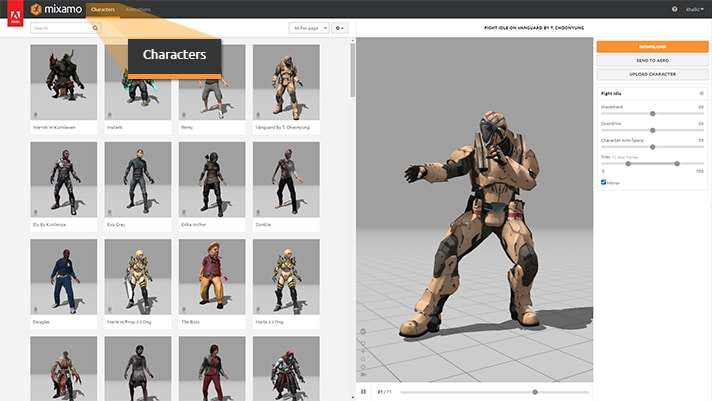
Vous rêvez de voir votre personnage 3D s’animer en quelques clics ? Vous êtes au bon endroit. Quand on débute en 3D, l’animation peut sembler intimidante. Rigging, keyframes, retargeting… tout cela prend du temps et demande une certaine maîtrise. Heureusement, il existe un outil gratuit qui va vous faire gagner des heures : Mixamo. Grâce à cette plateforme en ligne, vous pouvez animer instantanément n’importe quel personnage humanoïde et l’importer dans Blender pour vos projets VFX, cinématiques ou jeux vidéo. Dans cet article, je vous montre comment tirer le meilleur de cet outil pour accélérer votre apprentissage de l’animation 3D, tout en gardant un rendu professionnel.
Sommaire
- Découverte de Mixamo
- Importer in personnage mixamo dans Blender
- Optimiser l’animation pour un rendu final propre
- Questions fréquentes
Découverte de Mixamo et de ses fonctionnalités
Mixamo est un service en ligne développé par Adobe, pensé pour simplifier le rigging et l’animation de personnages 3D. Concrètement, vous pouvez :
- Choisir un modèle 3D humain ou humanoïde
- Lui appliquer une armature automatiquement (rigging)
- Lui associer des animations pré-faites (plus de 3000 mouvements disponibles)
- Télécharger le tout pour l’utiliser dans Blender
C’est un outil redoutablement efficace pour ceux qui souhaitent apprendre Blender sans passer des semaines à comprendre le rigging manuel.
Les types d’animations disponibles sont nombreux :
- Marches, courses, sauts, cascades
- Actions de combat (épée, karaté, tir…)
- Danses, attitudes, comportements naturels
Chaque animation est personnalisable : vitesse, amplitude, looping… Cela vous permet d’adapter l’animation à votre projet 3D sans coder une seule ligne ni poser une seule keyframe.
Vous pouvez aussi uploader votre propre personnage, à condition qu’il respecte une structure humanoïde. Mixamo va automatiquement le rigger et l’animer pour vous.
Importer un personnage Mixamo dans Blender
C’est ici que les choses deviennent intéressantes. Une fois l’animation choisie, vous pouvez exporter votre personnage au format FBX (avec skin ou sans skin).
Voici le processus pour intégrer ça dans Blender :
- Téléchargez l’animation depuis Mixamo en FBX (format « FBX for Blender » recommandé).
- Dans Blender, ouvrez une nouvelle scène, puis allez dans
Fichier > Importer > FBX. - Sélectionnez votre fichier Mixamo. Blender va importer à la fois le mesh, l’armature et l’animation.
- Si vous souhaitez appliquer cette animation à un autre personnage, vous devrez passer par un processus de « retargeting » (notamment via le plugin Auto-Rig Pro ou Rokoko Studio Live).
- Enfin, libre à vous de modifier, ajuster ou mixer l’animation dans l’éditeur d’action ou le NLA Editor.
💡 Astuce : Mixamo crée un rig spécifique. Il peut être utile de le renommer ou de le convertir dans une structure plus standard pour éviter des problèmes en production.
Optimiser l’animation pour un rendu final propre
Utiliser Mixamo ne veut pas dire tout accepter tel quel. Si vous souhaitez apprendre Blender sérieusement, il est crucial de comprendre comment affiner le résultat.
Voici quelques étapes importantes pour améliorer votre animation :
Nettoyer les keyframes
L’animation Mixamo est générée automatiquement, mais elle peut être surchargée de keyframes inutiles. Dans l’éditeur de courbes, simplifiez les tangentes et réduisez les points clefs superflus.
Corriger les pieds glissants
Un souci fréquent avec les animations Mixamo dans Blender, c’est le « foot sliding » : les pieds glissent au sol au lieu de rester fixés. Cela peut se corriger en ajoutant des contraintes de position ou en replaçant manuellement certaines courbes.
Ajouter un sol et des contacts réalistes
Ajoutez un plan sous les pieds du personnage, puis vérifiez que les contacts au sol sont crédibles. Vous pouvez même ajouter une ombre projetée avec un simple sun light et un contact shadow.
Mixer plusieurs animations
Blender vous permet d’empiler plusieurs animations via le NLA Editor. Cela permet de créer un cycle de marche suivi d’un saut, d’une roulade ou d’un salut. Un vrai gain créatif pour vos scènes 3D.
Questions fréquentes
Comment savoir si mon personnage est compatible avec Mixamo ?
Votre mesh doit être humanoïde, avec une topologie propre (pas de trous, pas de doubles). Mixamo fonctionne mieux avec un T-pose ou A-pose. Si vous avez un doute, testez avec un modèle de base.
Puis-je utiliser Mixamo pour un projet commercial ?
Oui ! Les fichiers sont libres d’usage, même commercialement. Il n’y a pas de redevance ni de mention obligatoire d’Adobe.
Mon personnage est trop stylisé, Mixamo ne le rig pas bien. Que faire ?
Dans ce cas, passez par un rig manuel dans Blender ou utilisez Auto-Rig Pro. Mixamo reste une solution automatisée, mais a ses limites avec des modèles très artistiques.
L’animation Mixamo est trop robotique, comment la rendre plus naturelle ?
Ajoutez du « follow through » dans les bras et jambes, adoucissez les courbes d’animation, ajoutez de légers mouvements de tête. Le détail fait la différence.
Y a-t-il une alternative gratuite à Mixamo ?
Vous pouvez regarder du côté de ActorCore, DeepMotion ou AccuRIG. Certains plugins d’IA permettent aussi de capturer des mouvements via webcam (comme Move.AI).
Conclusion
Utiliser Mixamo est une porte d’entrée idéale pour ceux qui souhaitent apprendre Blender tout en se concentrant sur la narration, le visuel et la mise en scène. En tant qu’artiste 3D, je vois cet outil comme un tremplin, pas une fin en soi. Il vous aide à franchir l’étape du rigging et de l’animation rapidement, pour vous permettre de raconter des histoires, créer des cinématiques ou prototyper des idées sans freins techniques.
Si vous êtes curieux de voir comment j’intègre Mixamo dans mes projets, je vous invite à découvrir la vidéo associée sur ma chaîne YouTube. Et si vous voulez aller plus loin dans l’animation 3D, pensez à vous inscrire à ma formation complète.



